כיצד לנקות מטמון טוויטר מאנדרואיד, iOS או אינטרנט
Miscellanea / / April 22, 2023
אם אתה משתמש בטוויטר, ייתכן שהבחנת מדי פעם באפליקציית טוויטר קופאת, טעינה איטית, המלצות תוכן חוזרות ונשנות או תכונות מסוימות שאינן פועלות כהלכה. אחת הדרכים הקלות והטובות ביותר לתקן את הבעיות הללו היא לנקות את המטמון. במאמר זה, נראה לך כיצד לנקות את המטמון שלך בטוויטר באנדרואיד, iOS והאינטרנט.
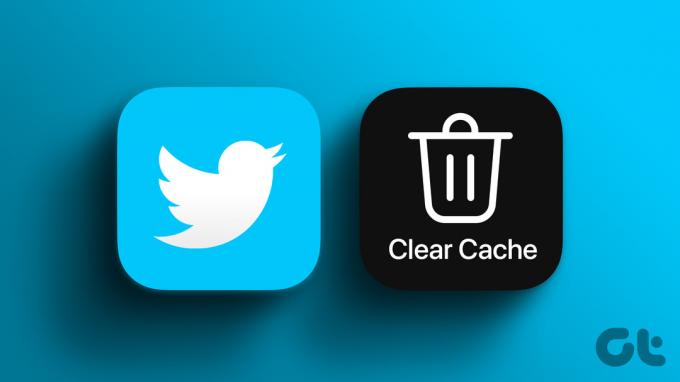
שמתם לב איך טוויטר תופס כל כך הרבה אחסון? ובכן, למה זה קורה? ובכן, אפליקציית טוויטר מאחסנת נתונים ממפגשים קודמים, כגון תמונות ודפי אינטרנט, כדי להאיץ את תהליך הטעינה בפעם הבאה שתיגשו אליו. עם זאת, הקבצים השמורים במטמון מצטברים עם הזמן וצורכים שטח אחסון יקר במכשיר שלך, וכתוצאה מכך ביצועים איטיים יותר.
ניקוי המטמון יכול לפנות מקום ולשפר את הביצועים של טוויטר. אתה יכול גם להסתכל על כמה מהתיקונים שכבר כיסינו לפני ניקוי המטמון של טוויטר:
- כיצד לתקן קישורים שאינם נפתחים או עובדים באפליקציית טוויטר
- תקן סרטוני טוויטר שלא פועלים באייפון ובאנדרואיד
- תקן התראות טוויטר שאינן פועלות באפליקציה לנייד
עם זאת, אם ניסיתם הכל והבעיה נמשכת, עברו לסעיפים הבאים.
כיצד למחוק מטמון טוויטר באנדרואיד
ניקוי מטמון האנדרואיד של טוויטר דומה לכל אפליקציה אחרת. בהתאם למכשיר שבו אתה משתמש, האפשרויות עשויות להשתנות, אך בדרך כלל, השלבים יהיו זהים. בצע את השלבים הבאים.
הערה: להדגמה, נשתמש ב-OnePlus 7T עם OxygenOS 12.1 מבוסס על אנדרואיד 12.
שלב 1: הפעל את אפליקציית ההגדרות במכשיר האנדרואיד שלך ובחר אפליקציות.
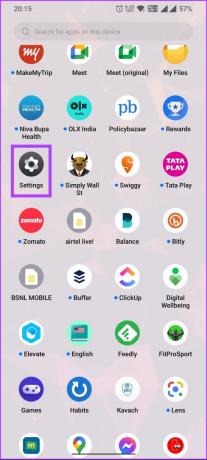
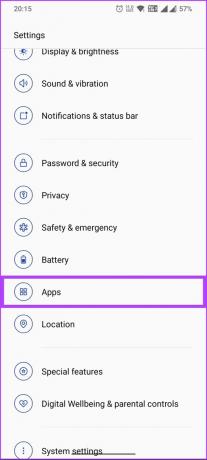
שלב 2: עבור אל ניהול אפליקציות וגלול מטה כדי לבחור בטוויטר.
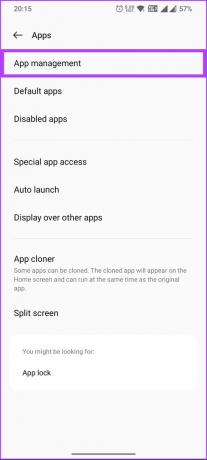

שלב 3: הקש על שימוש באחסון, ובמסך הבא, הקש על נקה מטמון.
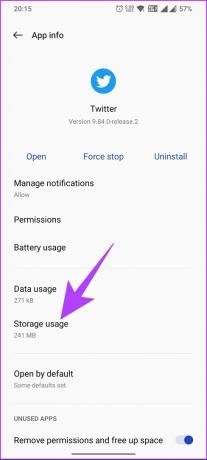
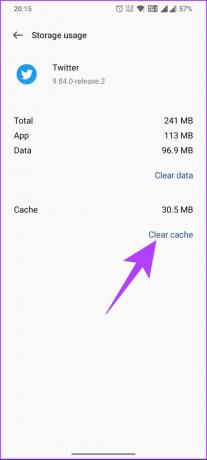
המטמון מתנקה באופן מיידי, ומסיר את כל קבצי הזבל מאפליקציית טוויטר ללא בעיות. בנוסף, אתה יכול ללחוץ על נקה נתונים כדי לחסוך יותר שטח אחסון במכשיר שלך על ידי ניקוי תוכן ונתונים מאוחסנים באפליקציית Twitter.
אם אינך משתמש אנדרואיד וברצונך לנקות את המטמון של טוויטר ב-iOS, עבור לשיטה הבאה.
כיצד לנקות את המטמון של טוויטר ב-iOS
ניקוי המטמון מטוויטר ב-iOS שונה במקצת מאנדרואיד. אנו נשתמש באפשרות המובנית של טוויטר כדי לנקות את הזבל או נתוני הגלישה שלו ולרענן את החוויה שלך, תוך חיסכון של שטח אחסון במכשיר שלך. עקוב אחר ההוראות שלהלן.
הערה: השלבים עשויים להשתנות בהתאם לגרסה של אפליקציית טוויטר שבה אתה משתמש. אתה יכול לבדוק אם האפליקציה זקוקה לעדכון לפני שתמשיך עם השלבים שלהלן.
שלב 1: הפעל את אפליקציית Twitter באייפון שלך והקש על תמונת הפרופיל שלך מהפינה השמאלית העליונה.
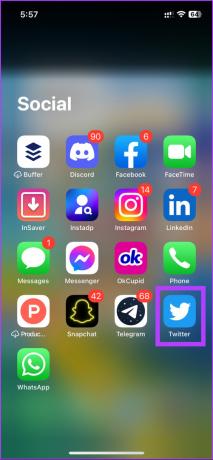
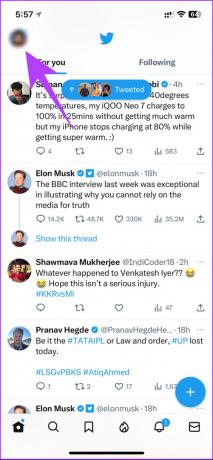
שלב 2: בסרגל הצד, הקש על 'הגדרות ותמיכה' ובחר 'הגדרות ופרטיות'.

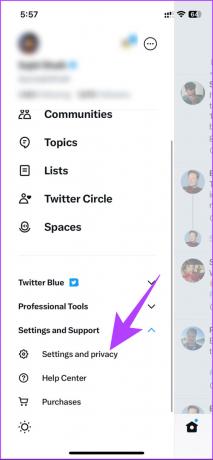
שלב 3: מתחת למסך ההגדרות, הקש על האפשרות 'נגישות, תצוגה ושפות', ובמסך הבא, הקש על האפשרות שימוש בנתונים.
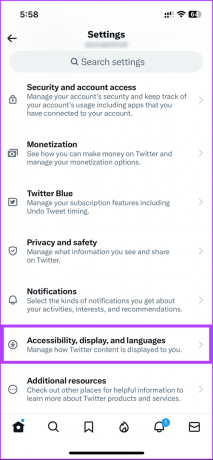
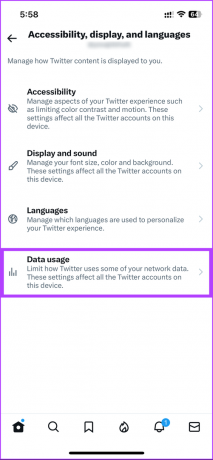
שלב 4: בקטע אחסון, בחר אחסון מדיה והקש על הלחצן 'נקה אחסון מדיה'.
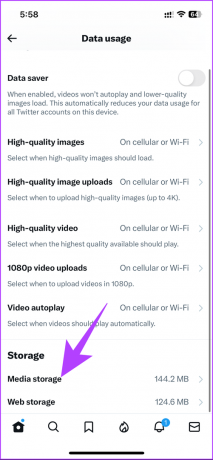
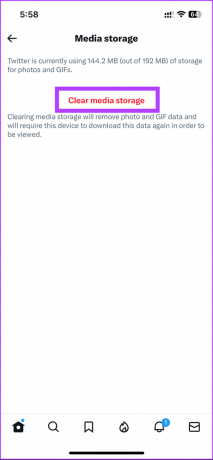
שלב 5: מהגיליון התחתון, בחר 'נקה אחסון מדיה' כדי לאשר. אתה תוחזר לאפשרות השימוש בנתונים.

שלב 6: כעת, הקש על אחסון אינטרנט, ובמסך הבא, הקש על הלחצן 'נקה את כל אחסון האינטרנט'.
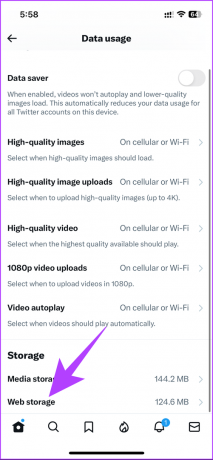
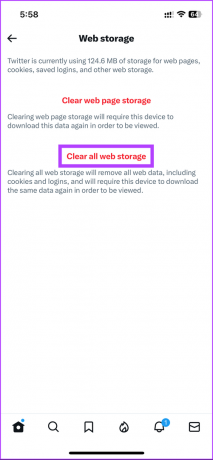
שלב 7: מהגיליון התחתון, בחר 'נקה את כל אחסון האינטרנט'.
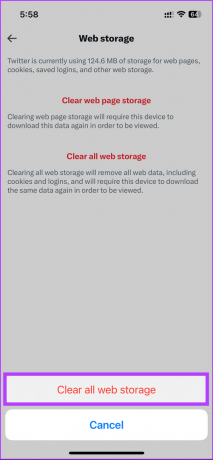
הנה לך. ניקית בהצלחה את המטמון מאפליקציית טוויטר באייפון שלך. אם זה לא אייפון אתה רוצה לנקות את המטמון, אלא מהדפדפן שלך, קפוץ לשיטה הבאה.
כיצד לנקות את המטמון של טוויטר באינטרנט
ניקוי המטמון הוא די פשוט אם אתה משתמש בטוויטר באינטרנט באמצעות הדפדפן המועדף עליך. עם זאת, ישנן שתי דרכים לעשות זאת; דרך אחת היא לנקות את כל המטמון מהדפדפן שלך, מה שהסברנו במאמרים שלנו המכסים גוגל כרום, פיירפוקס, ו ספארי.
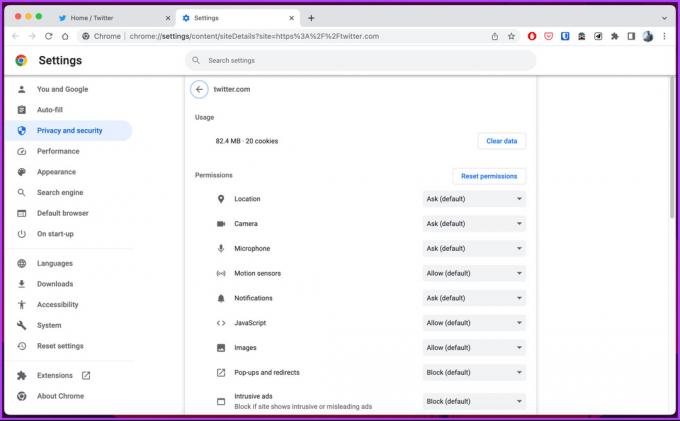
הדרך השנייה היא לנקות רק את המטמון של טוויטר מהדפדפן שלך. אם אתה תוהה, אתה יכול לנקות את המטמון מדף ספציפי בדפדפן שלך. כיסינו מדריך מעמיק בנושא כיצד לנקות את המטמון עבור אתר אחד בגוגל כרום, אבל השלבים נשארים זהים עבור Firefox או Safari.
אם אתה רוצה ללכת צעד אחד קדימה ולנקות את החיפושים בטוויטר, בדוק את השיטה הבאה.
כיצד לנקות היסטוריית חיפוש בטוויטר
חיפושי טוויטר נשמרים לעיונך ולתוצאות חיפוש מהירות יותר, אותן תוכל למחוק מתי שתרצה. בצע את השלבים המוזכרים להלן כדי לנקות את מטמון החיפוש שלך בטוויטר.
שלב 1: עבור לטוויטר מהדפדפן המועדף עליך והיכנס לחשבון שלך.
עבור לטוויטר

שלב 2: לחץ על תיבת החיפוש בפינה השמאלית העליונה.
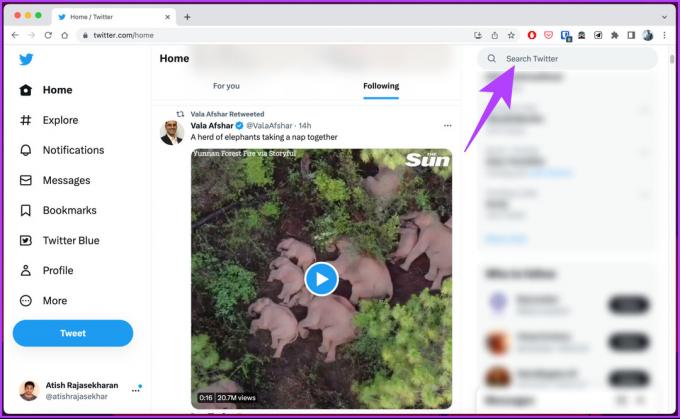
שלב 3: מהתפריט הנפתח, לחץ על נקה הכל.
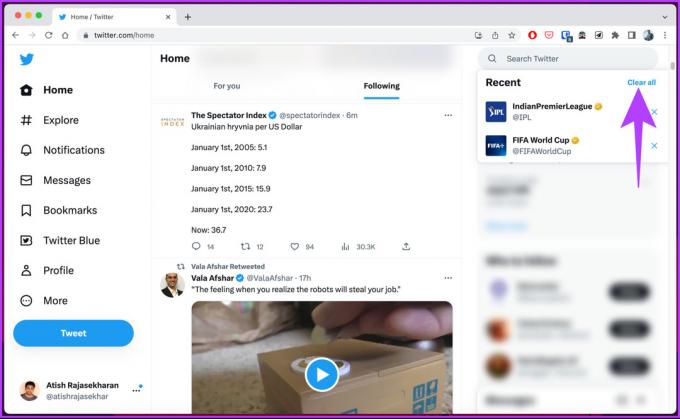
שלב 4: בחלון הקופץ של 'נקה את כל החיפושים האחרונים?', בחר נקה.

הנה לך. ניקית את היסטוריית החיפוש/מטמון מטוויטר. לא תראה יותר את ההיסטוריה או תקבל את אותן הצעות חיפוש. אם יש לך שאלות שפספסנו להתייחס אליהן במאמר זה, עיין בסעיף השאלות הנפוצות למטה.
שאלות נפוצות על ניקוי מטמון טוויטר
מטמון טוויטר ומידע אחר לתקופה קצרה, בדרך כלל בין מספר דקות למספר שעות עד ימים. משך המטמון תלוי בגורמים שונים, כגון מכשיר המשתמש, הגדרות הדפדפן ומהירות האינטרנט. יתר על כן, טוויטר עשויה להתאים את זמן המטמון עבור סוגי תוכן ספציפיים, כגון תמונות או סרטונים, כדי לייעל את חווית המשתמש.
ניקוי המטמון יכול לסייע במניעת מעקב במידה מסוימת. כאשר אתה מנקה את המטמון, הנתונים המאוחסנים, כגון העדפות אתר והיסטוריית גלישה, נמחקים מהמכשיר שלך. כל נתוני מעקב שאולי אוחסנו במטמון שלך יימחקו גם הם.
עם זאת, ניקוי המטמון אינו מבטיח הגנה מלאה מפני מעקב. שיטות מעקב אחרות, כגון עוגיות וטביעת אצבע של המכשיר, עדיין ניתן להשתמש.
להחיות את החוויה
כעת, כשאתה יודע לנקות את המטמון של טוויטר מהמכשירים שלך, המשך לעשות זאת כדי לשפר את ביצועי האפליקציה, להסיר נתונים מיותרים ולתקן כל תקלה או בעיות שאתה עלול להיתקל בהן. אולי תרצה גם לבדוק כיצד לבטל הודעות ישירות בטוויטר.



